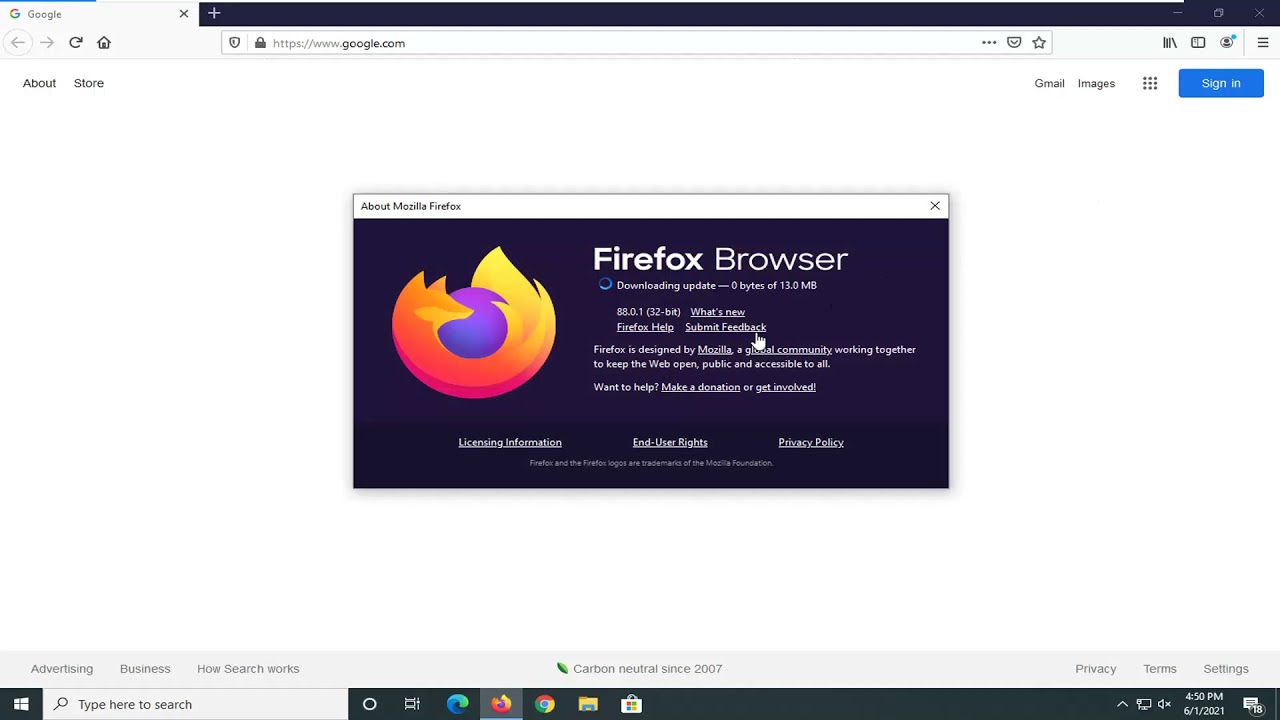
En este artículo voy a mostrarles cómo verificar qué versión de Mozilla Firefox están utilizando. Es un proceso bastante sencillo, así que sin más preámbulos, ¡vamos a comenzar!
Paso 1: Abrir el navegador
Lo primero que deben hacer es abrir el navegador web Mozilla Firefox, si no está abierto aún.
Paso 2: Acceder al menú de ayuda
Una vez abierto, deben dirigirse a la esquina superior derecha de la pantalla, donde encontrarán la barra de menú de la aplicación. Esta barra es conocida como el menú de la aplicación y es bastante universal en la mayoría de los programas.
Paso 3: Seleccionar Acerca de Firefox
En el menú de ayuda, seleccionen la opción Acerca de Firefox. Al hacerlo, se les mostrará la versión de Firefox que están utilizando actualmente, así como cualquier actualización que se haya descargado pero aún no instalado.
Paso 4: Reiniciar el navegador (si es necesario)
Si se han descargado actualizaciones, es posible que se les indique reiniciar el navegador para aplicar los cambios. Una vez que reinicien el navegador, podrán ver el nuevo número de versión.
Por ejemplo, la versión actual al momento de escribir este artículo es la 88.0.1. Sin embargo, si aplicamos una actualización, el número de versión cambiará. Si volvemos a acceder a la opción Acerca de Firefox, veremos que ahora estamos utilizando la versión 89.
Es importante destacar que cada nueva versión de Firefox puede traer consigo diferencias estéticas y funcionales con respecto a la versión anterior.
Con suerte, este artículo les habrá sido de ayuda. ¡Gracias por leerlo y nos vemos en el próximo tutorial!
¡Hasta luego!
